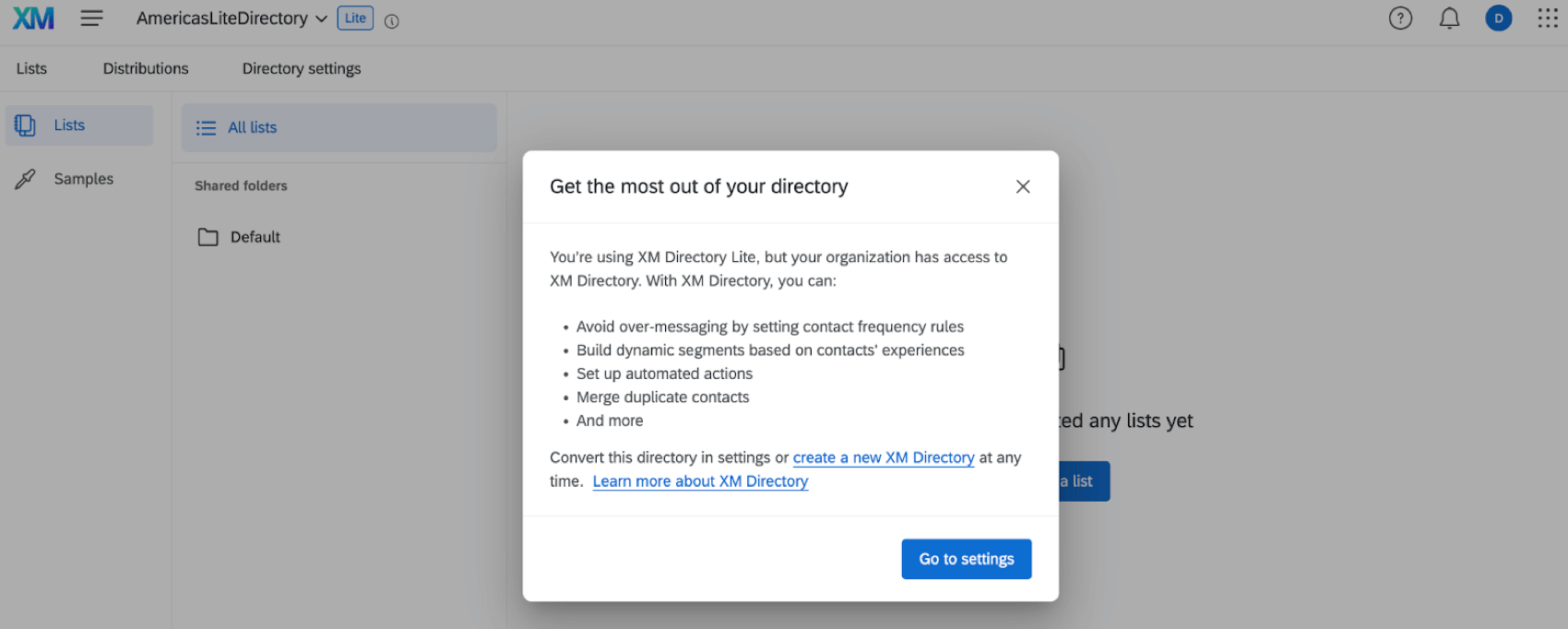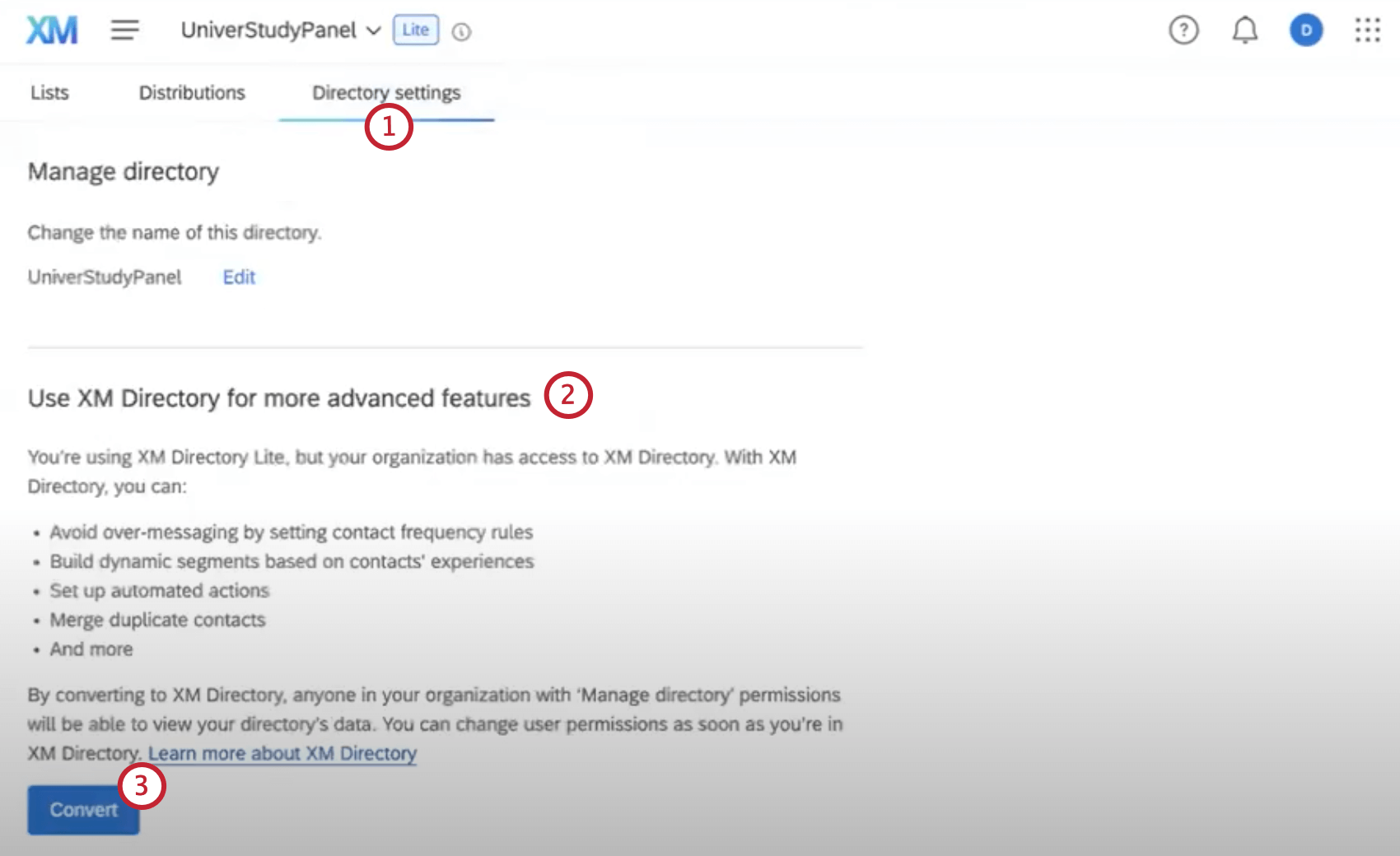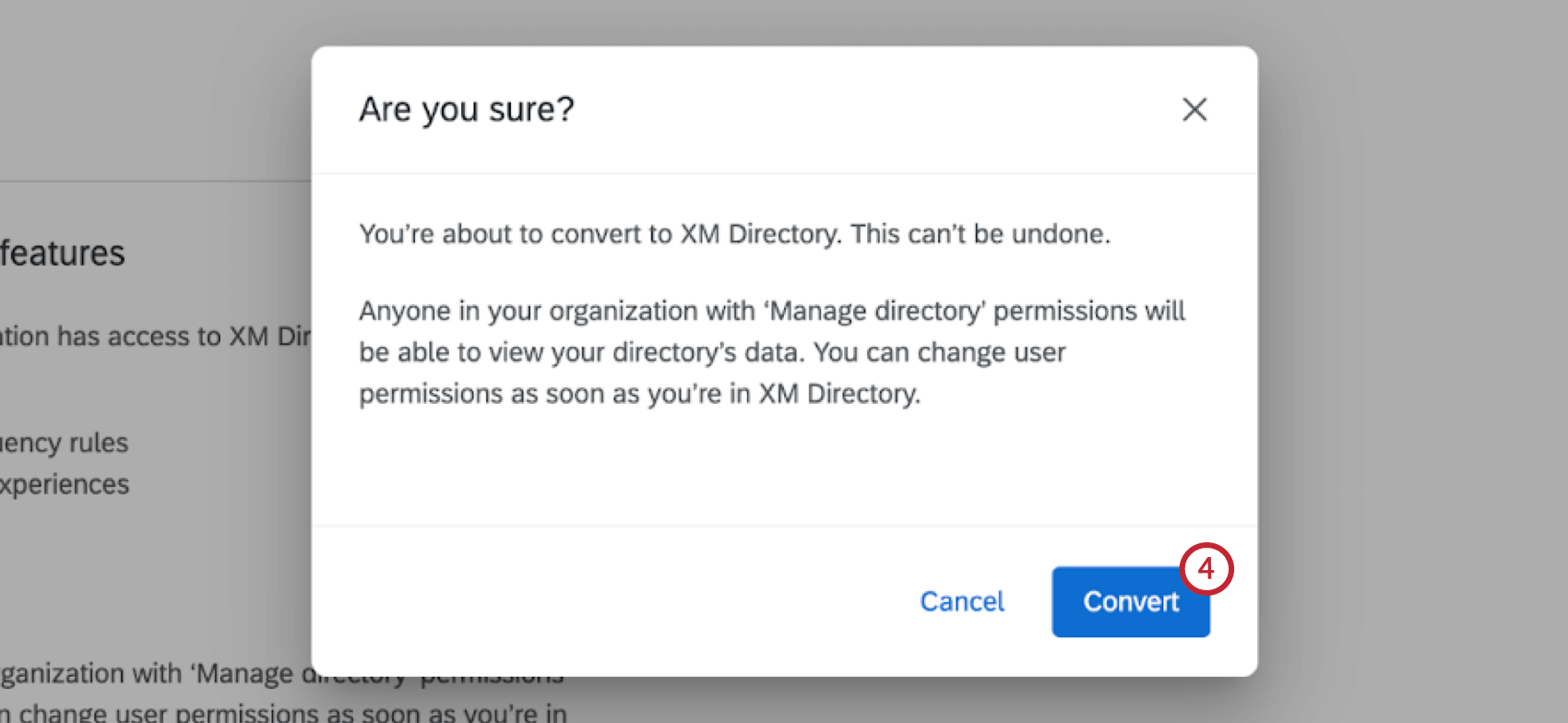Visão geral básica Diretório XM Lite
Sobre o Diretório XM Lite
Diretório XM Lite permite criar e atualizar informações contato para uso em distribuições pesquisa. É possível carregar contatos para criar listas de mala direta e amostras, e essas listas podem ser compartilhadas em toda a organização.
Listas de destinatários
Listas de mala direta são listas de contatos usadas para distribuir convites pesquisa. Eles contêm o nome e o endereço de e-mail de cada contato, além de qualquer outra informação que você considere importante incluir. A vantagem de criar uma lista de contatos boa e detalhada é que, além de facilitar distribuição pesquisa, é possível salvar informações sobre os respondentes com antecedência e adicioná-las às respostas deles.
As listas de e-mail são gerenciadas na página Directories (Diretórios), onde você pode criar novas listas, criar amostras de listas e gerenciar listas existentes. As listas de e-mail podem ser criadas digitando manualmente os contatos no Qualtrics ou importando-os de um arquivo. Consulte Criação de uma Lista correio eletrônico para obter instruções passo a passo.
Campos de Contato Disponíveis
Seja adicionando contatos manualmente ou fazendo upload de uma lista, é importante considerar antecipadamente o tipo de informação que deseja incluir sobre seus contatos. Você pode adicionar qualquer informação que desejar à sua lista, mas também temos alguns campos padrão que você deve ter o cuidado de nomear exatamente como listado:
- E-mail: O endereço de e-mail do contato. (Esse campo é sempre obrigatório.)
- FirstName: O primeiro nome do contato.
- LastName: O sobrenome do contato.
- ExternalDataReference: Informações adicionais sobre o contato. Isso é comumente usado para armazenar dados, como um número de ID do funcionário ou estudante. Ele pode ser usado para fazer login em autenticadores.
- Idioma: O idioma em que o usuário deve ver a pesquisa. Esse campo tem um conjunto predefinido de códigos de idiomas disponíveis. EN, por exemplo, refere-se ao inglês, enquanto FR refere-se ao francês.
- Telefone: O número de telefone do contato.
Além desses campos padrão, você pode adicionar quantos campos personalizados quiser. Exemplos de campos que você pode querer adicionar à sua lista incluem gênero, estado, país, ocupação, cargo, supervisor etc. Quando esses campos personalizados são adicionados à sua lista, eles são considerados dados integrados.
Os dados incorporados salvos na sua lista de contatos podem ser anexados às respostas dos seus contatos. Isso significa que, antes mesmo de o destinatário iniciar a pesquisa, você tem informações armazenadas sobre ele na resposta e não precisa perder tempo solicitando essas informações novamente. Para incluir seus campos personalizados em seus relatórios e dados baixados, você deve navegar até a seção fluxo da pesquisa e adicionar um elemento dados integrados para esses campos.
Criação de uma Lista de correio eletrônico
- Navegue até Diretórios.
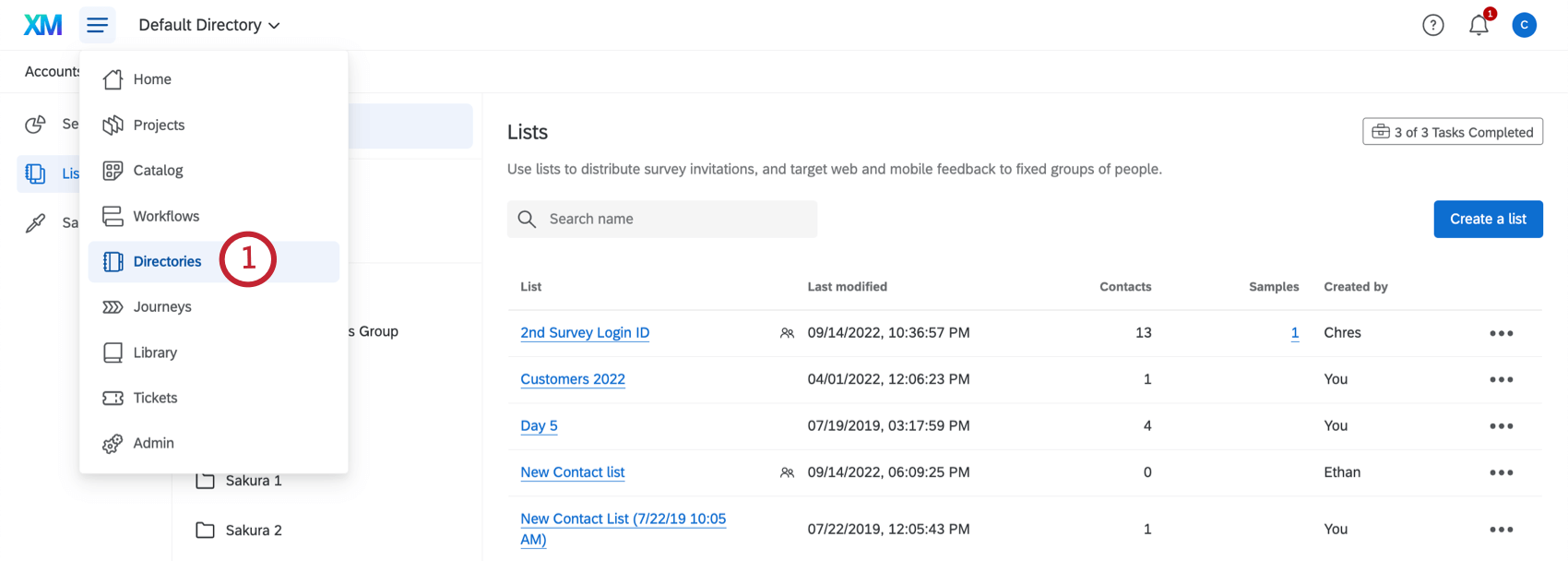
- Vá para a guia Lists (Listas ).
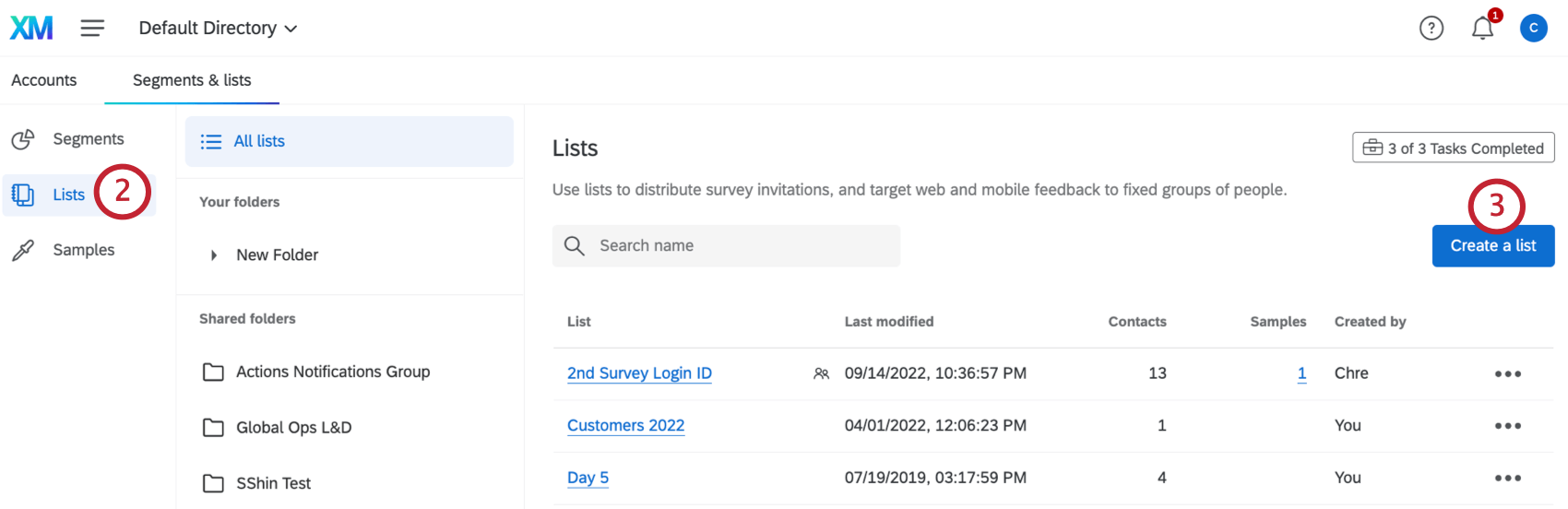
- Clique em Criar uma lista.
- Dê um nome à sua lista.
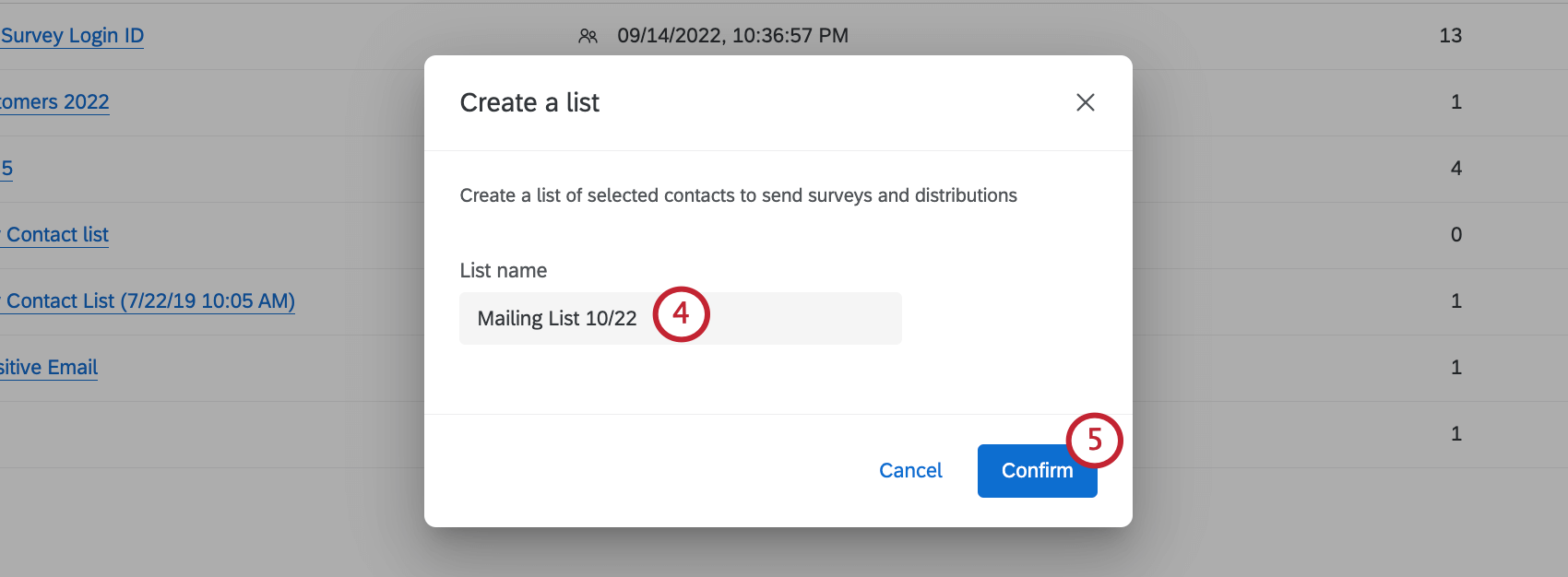 Qdica: os nomes Lista não são compatíveis com alguns caracteres especiais (por exemplo, =, {} ou <>).
Qdica: os nomes Lista não são compatíveis com alguns caracteres especiais (por exemplo, =, {} ou <>). - Clique em Confirmar.
Uma vez na lista de contatos, você pode optar por carregar os contatos por meio de um upload de arquivo ou manualmente. Embora essas páginas forneçam instruções para a criação de uma lista de destinatários no Diretório XM, a funcionalidade é a mesma no Diretório XM Lite.
Uso de listas de discussão em distribuições
Agora que você criou sua lista de contatos, vamos falar sobre todas as maneiras de usá-los para distribuir suas pesquisas.
- Envio de convites Pesquisa por e-mail: Antes de enviar o pesquisa por e-mail aos respondentes, é preciso saber quem são esses respondentes. Depois de criar uma boa lista de destinatários, você pode enviar um convite aos membros lista por meio do Qualtrics. A vantagem de enviar e-mails para uma lista de destinatários no Qualtrics é que você também pode enviar lembretes e e-mails de agradecimento, acompanhar o status da distribuição, personalizar e-mails com base em informações pessoais e muito mais.
- Geração de links pessoais para outro mailer: Se você for usar um mailer diferente do Qualtrics, mas ainda quiser que seus destinatários recebam links personalizados, essa é a melhor opção para você.
- Envio de pesquisas por SMS: Distribua pesquisas por meio de mensagens de texto automatizadas. Dependendo de como formatar o pesquisa, é possível enviar aos destinatários apenas um link para o pesquisa ou uma experiência pesquisa interativo. Lembre-se apenas de adicionar uma coluna Phone à sua lista de contatos!
- Como fazer com que os entrevistados se autentiquem antes de responder a um Pesquisa: Ao adicionar um autenticador ao pesquisa, é possível exigir que os questionados façam login (confirmem sua identidade) antes de responderem ao pesquisa. Assim, é possível usar um link geral para a pesquisa e, ao mesmo tempo, manter respostas personalizadas.
Gerenciamento de listas Contato e amostras
A página Directories não serve apenas para criar novas listas de discussão, mas também para gerenciar as que você já criou. Consulte estas páginas para obter mais informações sobre como gerenciar contatos e criar amostras.
- Compra de listas Contato: O fornecimento de painéis para pesquisadores se transformou em um setor robusto. Se tiver interesse em adquirir um painel da Qualtrics, entre em contato com nossa equipe de Serviços de Pesquisa aqui.
- Editar contatos em uma Lista de discussão: Aprenda a importar atualizações para uma lista de destinatários, adicionar mais contatos, excluir contatos, assinar e cancelar a assinatura de contatos e consolidar duplicatas.
- Gerenciar listas: Aprenda a excluir listas, filtro contatos lista, exportar listas, compartilhar listas ou mover listas para pastas.
- Criação de amostras: Aprenda a dividir as listas existentes em subconjuntos.
Conversão de diretórios existentes
Se você estiver usando Diretório XM Lite, mas sua organização tiver acesso ao Diretório XM, os diretórios existentes poderão ser convertidos para aproveitar a funcionalidade expandida disponível no Diretório XM. Essa ação só pode ser executada por usuários com a permissão Manage Directories ativada.
Projetos que podem usar os contatos Diretório XM Lite
Você pode usar Diretório XM Lite para criar listas contato e enviar convites para vários tipos de projetos Qualtrics. No entanto, nem todo tipo de projeto Qualtrics é compatível com o Diretório XM Lite.
Diretório XM Lite pode ser usado para enviar o seguinte:
- Projetos de pesquisa
- Conjunta / MaxDiff
- Determinadas soluções que não sejam da EX XM
No entanto, os dados contato Diretório XM Lite são completamente separados das informações colaborador participante salvas no Colaborador Diretório. Isso significa que os dados editados em um diretório nunca afetarão o outro. Diretório XM Lite não pode ser usado para distribuir nenhum projetos experiência dos colaboradores, Employee Experience (EX), incluindo Engagement, Pulse, 360 e outros.